我们经常会用到电脑,但是你真的了解电脑相关知识吗?遇到比较复杂的电脑问题,你是否会手足无措?电脑黑屏却开着机这是什么原因造成的,我们有什么好办法恢复黑屏的电脑吗?
本文针对电脑黑屏却开着机的情况,列出了相关的原因及对应的解决方法。如果你遇到了这种情况,不妨尝试一下!
操作环境:
演示机型:Dell optiplex 7050
系统版本:Windows 10

一、电脑黑屏却开着机的原因
你有没有遇到,电脑开机就黑屏了但是电脑还在运行?这是什么情况?电脑黑屏的原因有很多,主要有以下几个方面:
原因1:分辨率发生错误
检查电脑显示器上的指示灯是否正常,如果指示灯没有亮,说明显示器没有通电或者是电源开关没有开启。
还可以通过更改电脑的分辨率来解决显示器黑屏,显示器的灯却亮的情况。打开电脑等待显示器灯亮后,按【Ctrl】、【Alt】、【F7】这三个键就可以恢复默认的分辨率。
原因2:显卡松动或者损坏
检查并重插主板上的设备,比如显卡、内存条等,必要时还需要更换COMS电池。
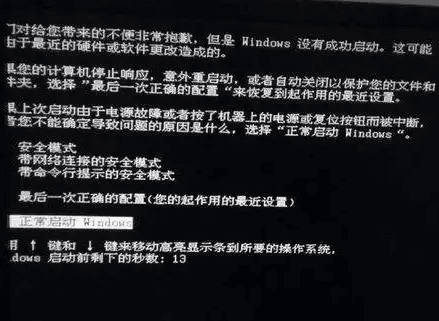
原因3:电脑与显示器的接连线有问题
检查接连线是否存在问题,如果接口松动,就重新连接后再试。如果是发生断裂、破损,就更换一条连接线。
原因4:电脑受到病毒侵害
在电脑开机的时候按下【Ctrl】键,进入系统修复页面,电脑进入安全模式后,把带有病毒的软件进行删除。

二、电脑黑屏按什么键重启
遇到黑屏,你知道电脑黑屏按哪三个键恢复吗?主要有以下三个键,一起来看看:
第1个键:长按电源键3秒以上(台式电脑就按主机电源键旁边的小按钮),直到电脑屏幕黑屏重启后才松开;
第2个键:按【Alt+F4】组合键,弹出窗口后,再按下【R】键强制重启电脑 ;
第3个键:通过【Ctrl+Alt+Delete】键来选择重启。系统会弹出选择重启、任务管理等选项,根据系统提示来选择。你也可以选择调出任务管理器,选择关键选项,选择重启。

遇到电脑黑屏不用担心,以上就是电脑黑屏却开着机的原因,以及对应的解决方法。如果你还有其他解决电脑黑屏的方法,欢迎在文章下方进行补充呀!
往期推荐:
电脑内存怎么看?查看内存的详细图文教程![]() https://page.om.qq.com/page/OZIAhzh0zgpgyOevm-R5jdGA0如何恢复回收站被清空的文件?你必须要知道的4种方法
https://page.om.qq.com/page/OZIAhzh0zgpgyOevm-R5jdGA0如何恢复回收站被清空的文件?你必须要知道的4种方法![]() https://page.om.qq.com/page/OZIAhzh0zgpgyOevm-R5jdGA0电脑网速慢怎么解决?提升网速真的很容易!
https://page.om.qq.com/page/OZIAhzh0zgpgyOevm-R5jdGA0电脑网速慢怎么解决?提升网速真的很容易!![]() https://mp.csdn.net/mp_blog/creation/editor/128827356
https://mp.csdn.net/mp_blog/creation/editor/128827356





















 1万+
1万+











 被折叠的 条评论
为什么被折叠?
被折叠的 条评论
为什么被折叠?








